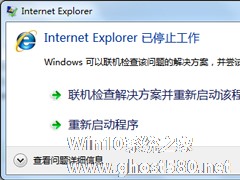-
Win7系统IE报错“已停止工作”怎么解决?
- 时间:2024-12-22 08:50:32
在使用Win7系统的时候,打开IE浏览器上网却突然弹出“Internet Explorer 已停止工作”的提示,关掉提示窗口后打开IE浏览器仍然出现这样的报错,对于这个问题我们该如何解决呢?

解决方法
1、点击开始按钮,选择控制面板选项。

2、在控制面板选项中选择Internet选项。

3、在弹出的Internet属性中选择右上角的高级选项。

4、在Internet属性高级选项卡中选择右下角的重置选项。

5、在弹出的重置Internet Explorer 设置中把删除个性化设置前打勾。

6、点击重置,很短的时间后会完成操作,Internet Explorer 会还原到初始设置状态,整个操作结束。
以上方法能够解决多数Internet Explorer 已停止工作的报错问题,当然有些特殊情况或许会没办法解决,具体情况具体分析。还有要注意的是,最后一步会删除个性化设置,所以用户要提前知晓。
相关文章
-
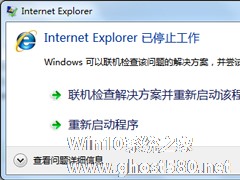
如何解决Win7系统Internet Explorer已停止工作的问题?
IE浏览器是Windows系统默认的浏览器,我们可以在电脑上使用IE浏览器查找资料,看视频等等。但最近有Win7系统的用户,在使用IE浏览器查找资料的时候,显示InternetExplorer已停止工作。这怎么回事?那要如何解决这样的问题呢?今天,小编就和大家说一下如何解决Win7系统InternetExplorer已停止工作的问题吧!
解决办法:
方法一:重... -

Win7系统开机提示igfxhk module已停止工作如何解决?
Win7系统每次开机后都会弹出一个“igfxhkmodule已停止工作”的错误提示,igfxhkmodule是什么进程呢?相信很多用户还不知道吧,igfxhkmodule其实是intel核心显卡附属的快捷键驱动程序。那么遇到这种问题该怎么解决呢?其实我们只有将igfxhk.exe应用程序删掉即可。下面小编为大家介绍一下Win7系统开机提示igfxhkmodule已停止工作的解决方法。... -

在Win7系统中,使用IE浏览器会经常出现“此选项卡已经修复”的提示,虽然说这个提示对于我们的使用影响不大,但是系统中肯定有一些问题存在,所以我们一定要将其解决了,万一引发大问题就麻烦了。
步骤一:检查兼容性问题
1、打开IE浏览器;
2、点击浏览器菜单栏“工具”,弹出菜 -

Win7系统IE浏览器出现Automation错误怎么解决?
Win7系统IE浏览器出现Automation错误怎么解决?当用户在使用IE浏览器时遇到“Automation服务器不能创建对象”的问题,可以直接锁定某些网站的脚本和相关认证是不规范的,解决该问题,我们可以根据以下步骤入手。
Win7系统IE浏览器出现Automation错误怎么解决?
1、打开IE浏览器,鼠标点击“工具”菜单,打开“Internet选项”。&...